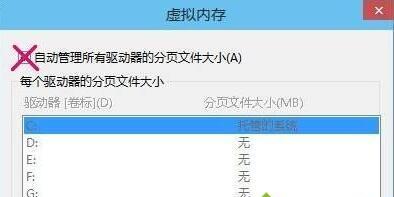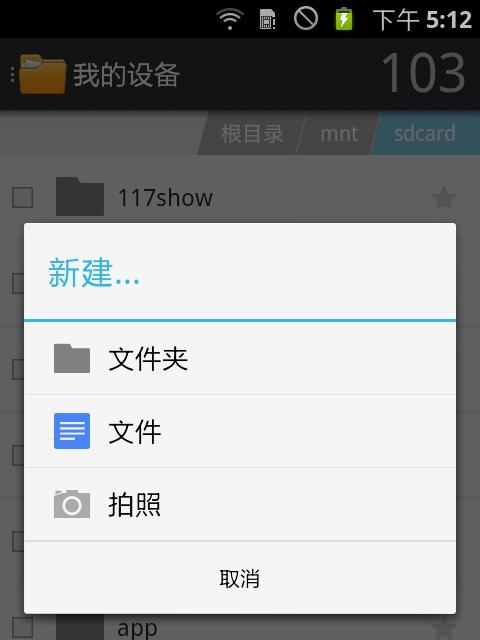在现代社会中,手机已经成为人们生活中不可或缺的一部分。然而,随着手机功能的不断升级和数据的增多,如何高效地管理手机内的文件变得越来越重要。本文将为您介绍一些简单实用的方法,教您轻松找到手机里的文件管理。
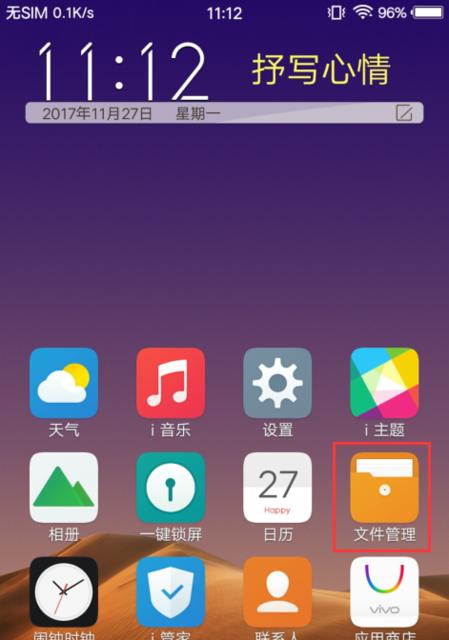
打开手机设置,找到“存储”选项
在手机主界面上,找到设置图标,并点击进入设置界面。在设置界面中找到并点击“存储”选项。
进入存储界面,查看内部存储空间和SD卡空间情况
在存储界面中,您可以清晰地看到手机的内部存储空间和SD卡空间的使用情况,以及各种类型文件所占空间的比例。
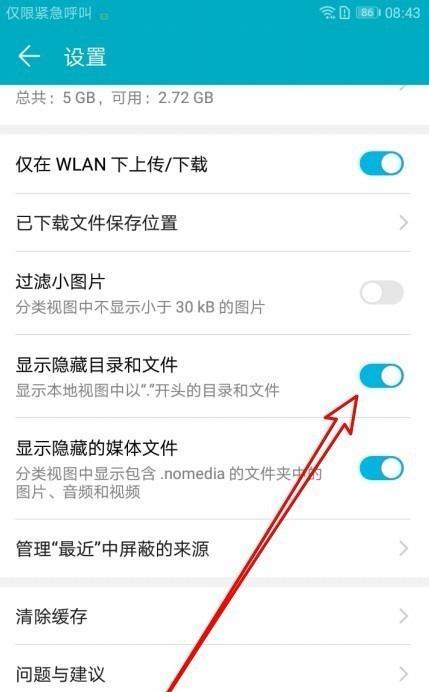
点击“文件”或“文件管理器”选项
根据不同手机品牌和系统版本的差异,您可能会在存储界面中找到名为“文件”或“文件管理器”的选项。点击进入该选项,即可打开手机的文件管理器。
浏览手机内的文件夹和文件
在文件管理器中,您可以通过浏览不同的文件夹和文件来查找您需要的文件。您可以滑动屏幕浏览文件夹列表,并点击进入相应的文件夹。
使用搜索功能快速定位文件
如果您知道文件的名称或关键词,可以直接使用文件管理器中的搜索功能。点击搜索框,输入关键词,并点击搜索按钮,即可快速找到包含该关键词的文件。
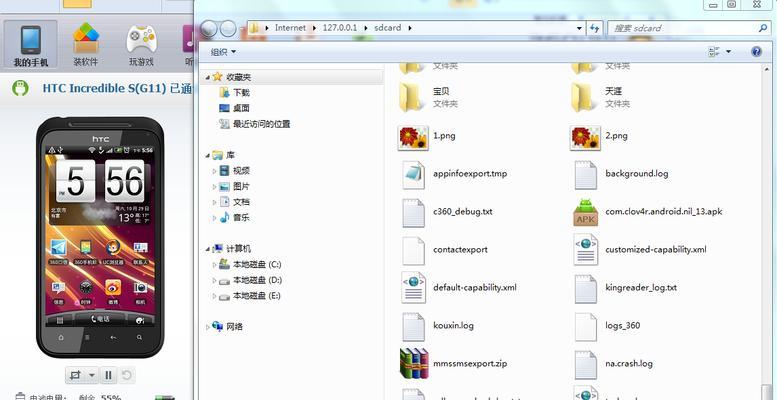
按文件类型进行筛选
在文件管理器中,您可以按照文件的类型进行筛选,如音乐、视频、图片等。点击筛选按钮,并选择相应的文件类型,即可将该类型的文件显示在界面上。
创建新文件夹进行整理
如果您希望对手机内的文件进行更好的整理,可以在文件管理器中创建新的文件夹。点击“新建文件夹”按钮,输入文件夹名称,并点击确认按钮,即可创建新文件夹。
复制、剪切和粘贴文件
如果您需要将文件从一个位置复制或剪切到另一个位置,可以使用文件管理器中的复制、剪切和粘贴功能。长按文件或文件夹,选择相应的操作选项,然后选择目标位置进行粘贴。
删除不需要的文件
如果您想要清理手机内的垃圾文件或者删除不需要的文件,可以通过文件管理器快速进行操作。长按文件或文件夹,选择删除选项,然后点击确认按钮即可删除文件。
使用云存储服务备份文件
为了更好地保护手机内的重要文件,您可以将文件备份到云存储服务中。打开手机的云存储应用,选择需要备份的文件,并进行上传操作,即可实现文件备份。
设置自动清理功能
一些手机系统自带了自动清理功能,可以定期清理手机内的垃圾文件和缓存文件。打开手机设置,找到自动清理选项,并设置清理的时间和频率,即可享受自动清理的便利。
使用第三方文件管理应用
如果您对手机自带的文件管理器功能不满意,可以尝试下载安装第三方的文件管理应用。这些应用通常提供更多的功能和个性化设置,可以更好地满足您的需求。
定期整理手机内的文件
为了保持手机内文件的整洁和有序,建议您定期进行整理。将不需要的文件删除,将相似类型的文件放置在同一个文件夹中,可以提高查找效率。
备份重要文件到电脑或其他存储设备
为了避免意外情况导致手机文件丢失,建议您定期将重要的文件备份到电脑或其他存储设备中。可以通过数据线连接手机和电脑,然后将文件复制到电脑中。
通过以上的方法和技巧,您可以轻松找到手机里的文件管理。无论是查找、整理还是备份文件,都变得更加简单和高效。希望本文能够帮助您更好地管理手机内的文件,提升使用体验。